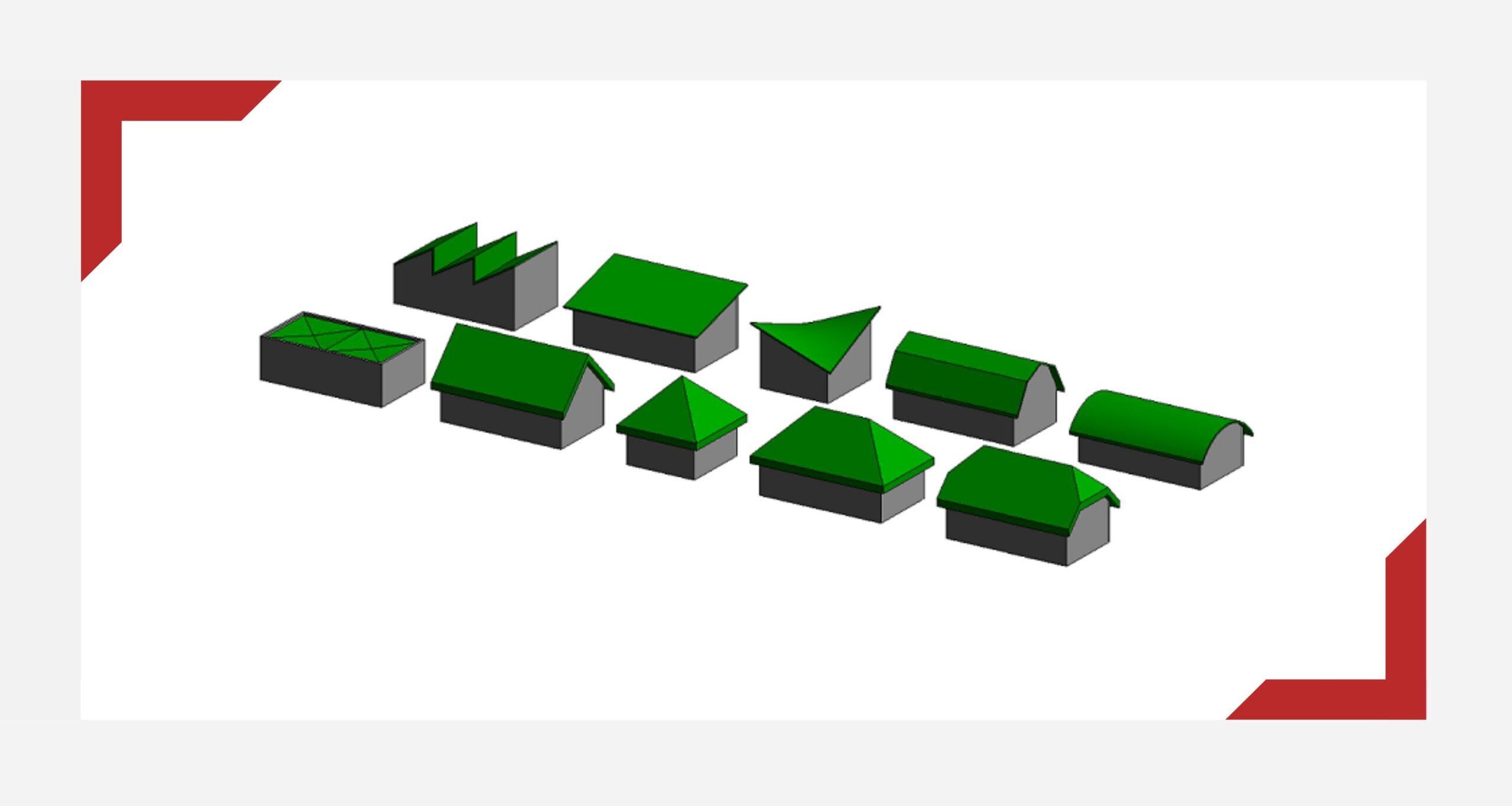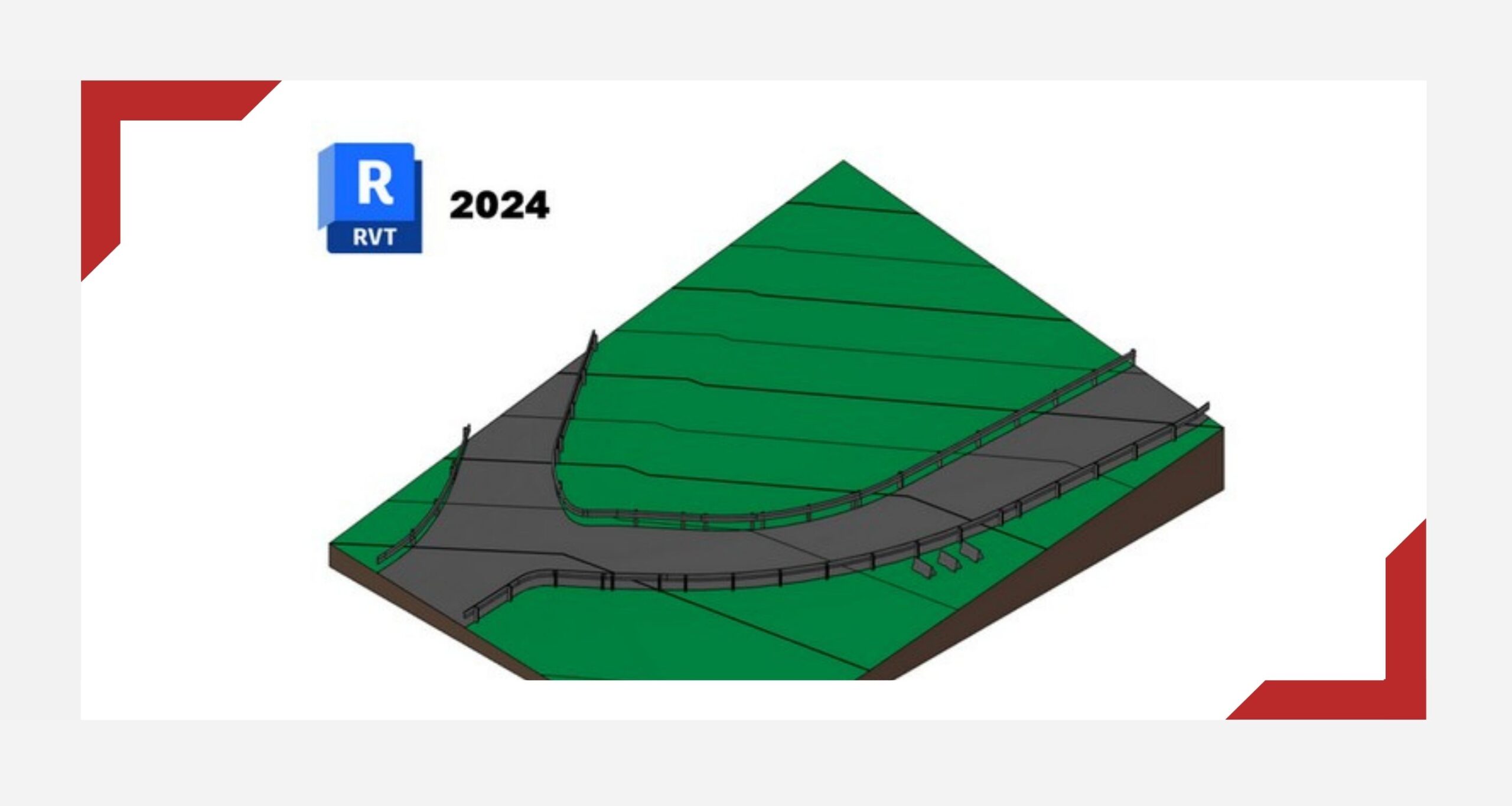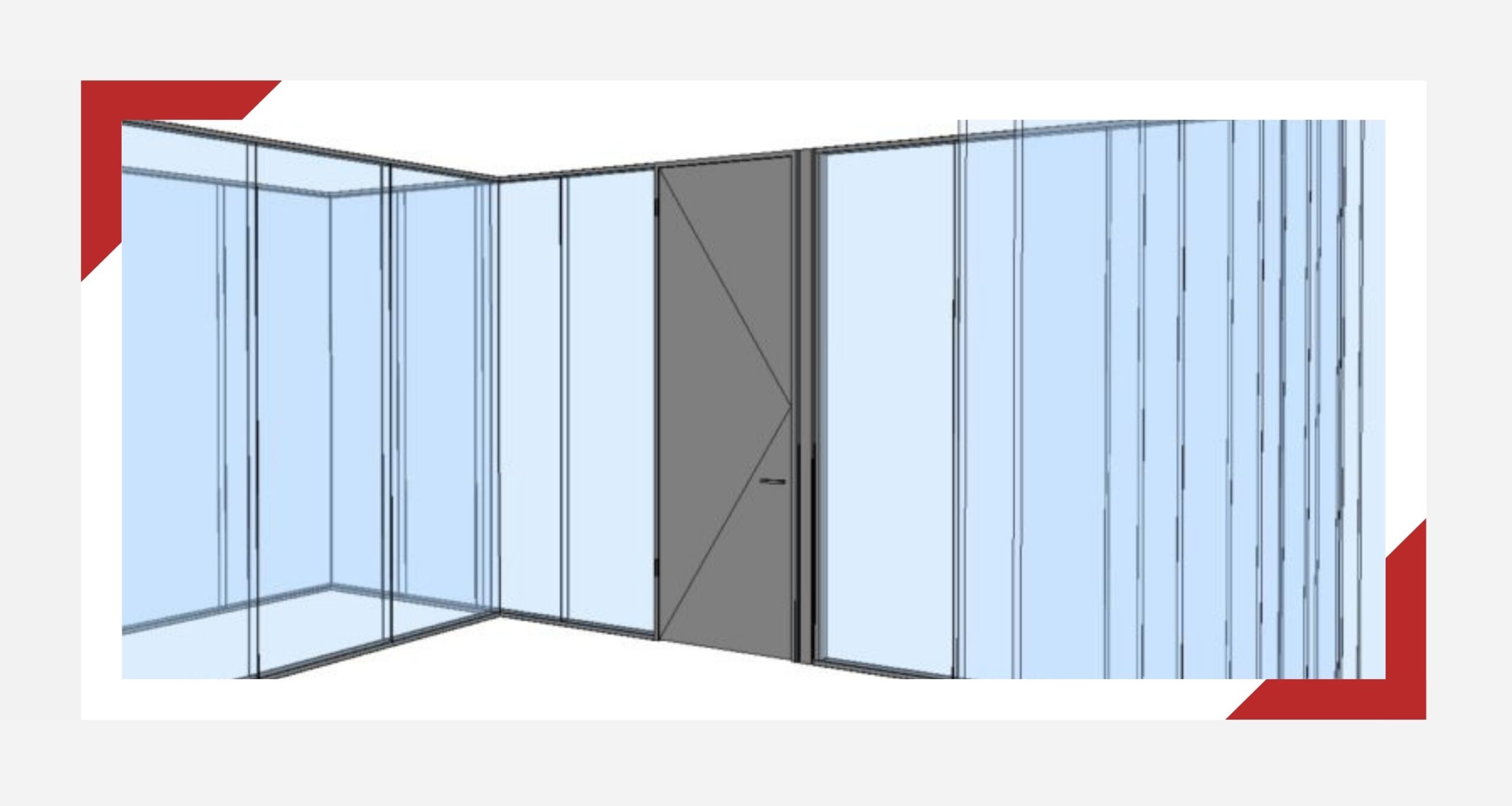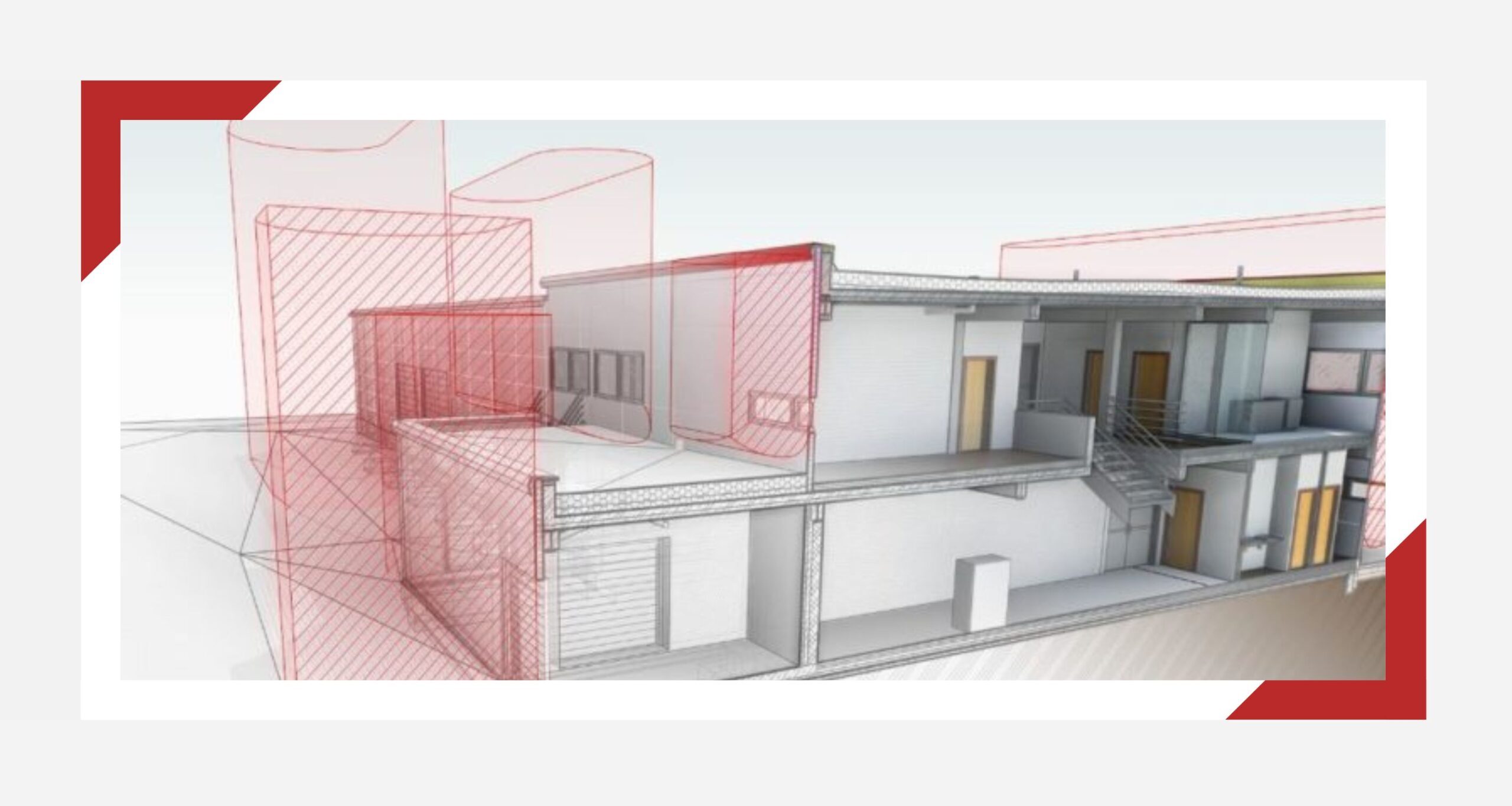Modelování střech v Revitu rozhodně není ničím složitým. V následujícím článku se společně podíváme, jakými metodami lze modelovat střechy a který postup je vhodný pro daný tvar a typ střechy.
Typy střech
Střechy lze rozlišovat například dle tvaru, tedy na střechy ploché a šikmé. Dále pak podle jejich samotné skladby konstrukce na střechy jednoplášťové, dvouplášťové, zda se jedná o střechu zelenou či pochozí, a tak dále. Revit nám umožnuje modelování třemi různými způsoby: Střecha v půdorysu, Střecha vysunutím a Střecha na ploše. Pojďme si vše společně projít.
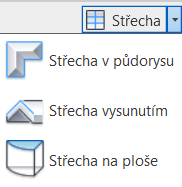
Skladba konstrukce
I u střech si můžeme vytvořit vlastní skladbu konstrukce obdobně jako u stěn a podlah. Vlastní skladbu využijeme jak u plochých, tak u šikmých střech. Pro vytvoření nové skladby konstrukce začneme na kartě Architektura – Střecha.
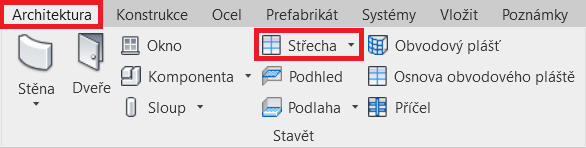
Ve vlastnostech si lze vybrat z typů střech, které v projektu již existují.

Pokud chceme vytvořit novou skladbu, zaklikneme ve vlastnostech Upravit typ. Otevře se nám nové okno, ve kterém vybereme Duplikovat. Poté už jen pojmenujeme skladbu a uložíme tlačítkem OK.
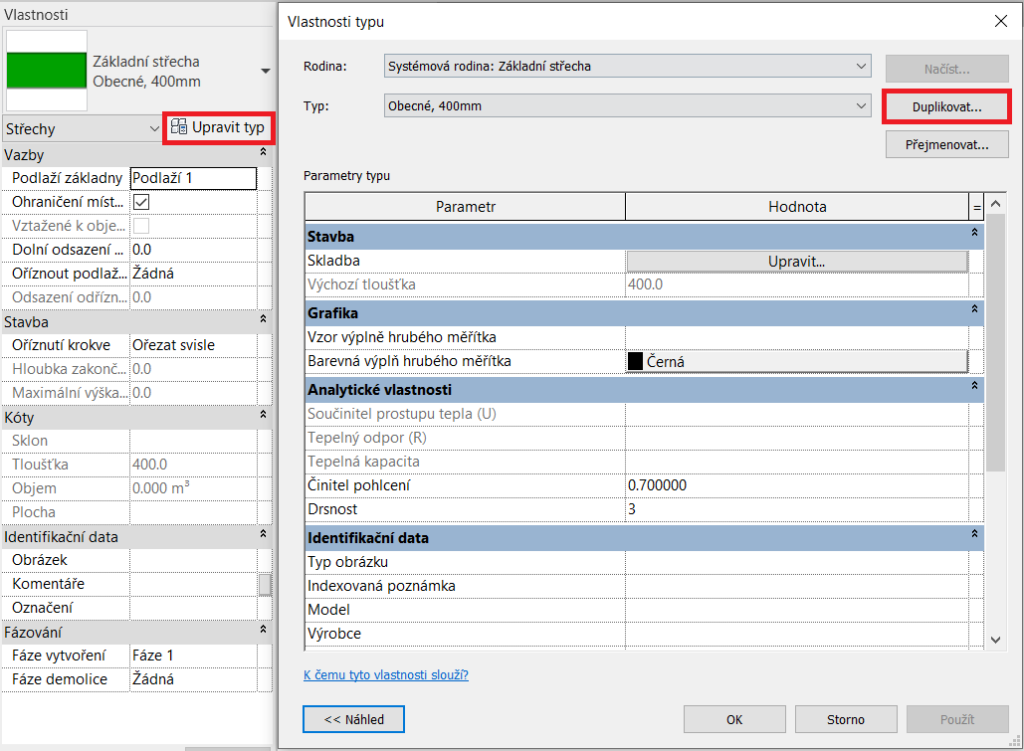
Pokud budeme chtít provést změny, klikneme na tlačítko Upravit u parametru Skladba.
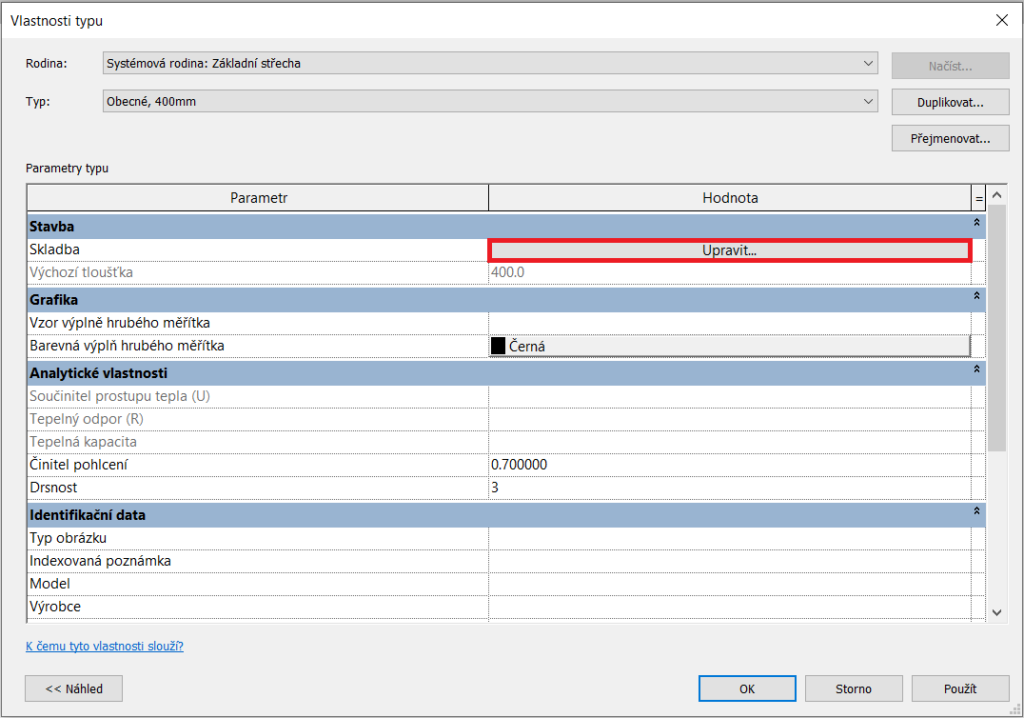
Otevře se nám nové okno, kde můžeme Vložit novou vrstvu, případně Vymazat vrstvu. K určení pořadí označené vrstvy nám slouží tlačítka Nahoru a Dolů. Dále pak můžeme upravit Funkci, Materiál nebo například Tloušťku dané vrstvy.
Parametr Proměnná nám určuje, která z vrstev konstrukce má mít námi daný sklon. Pokud chceme například aby spádová vrstva byla v rovině tepelné izolace, zaškrtneme políčko Proměnná právě u této vrstvy a klikneme na OK. Spád bude pouze v této vrstvě, zbylé vrstvy tak mají konstantní tloušťku.
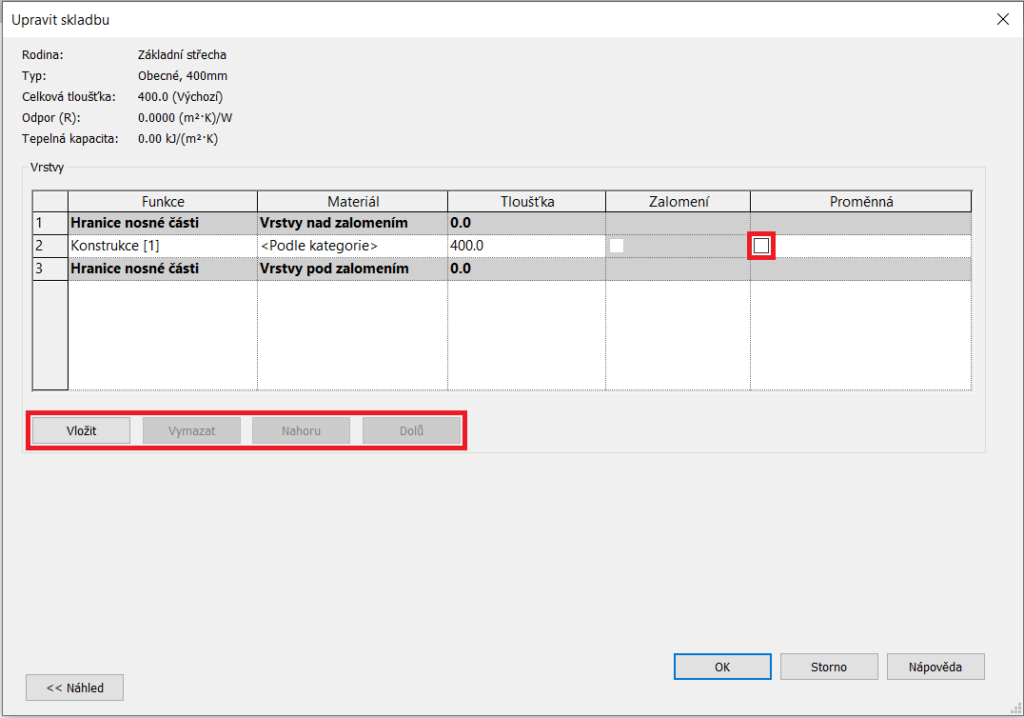
Modelování střech v Revitu
Modelování střechy začneme na kartě Architektura – Střecha.
Střecha v půdorysu
Jak již z názvu vyplývá, hranici střechy modelujeme dle půdorysného tvaru budovy. Na kartě Architektura v záložce Střecha si zvolíme Střecha v půdorysu.
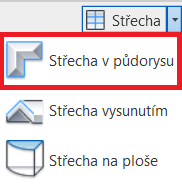
Poté na kartě Upravit | Vytvořit střechu v půdorysu v záložce Kreslit máme na výběr několik způsobu, jak střechu půdorysně ohraničit. Od Čáry přes Obdélník až ke Kruhovým a Eliptickým křivkám.
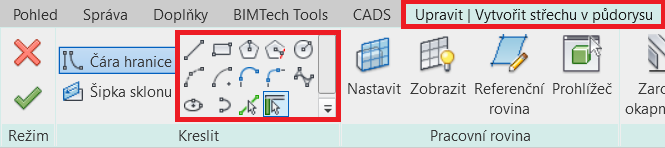
Zajímavý způsob navržení půdorysu dané střechy je určitě pomocí funkce Vybrat stěny. Stačí pouze levým tlačítkem myši označit obvodové stěny objektu a rázem máme určené hranice střechy. Nemusíme tak obvod objektu čárově obkreslovat.
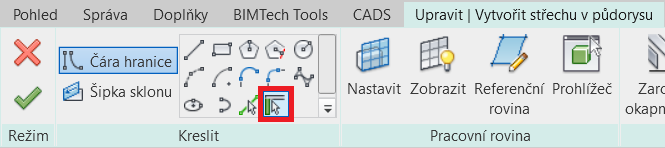
Přesah
Jedná se o vodorovnou vzdálenost hrany střechy od obvodové stěny. Určuje, jak moc střecha přesahuje objekt.
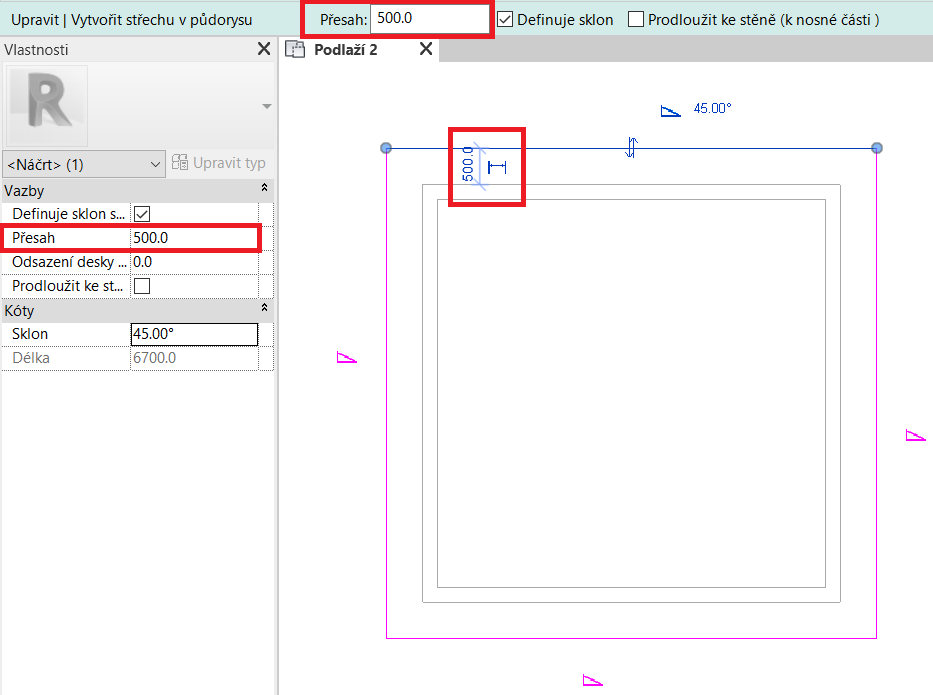
Definuje sklon
Určujeme jím, zda má daný úsek střechy sklon a případně jaký, nebo zda je úsek beze sklonu. Například u sedlových střech je na příčné straně objektu bez sklonu a na podélné straně objektu se sklonem, viz obrázek.
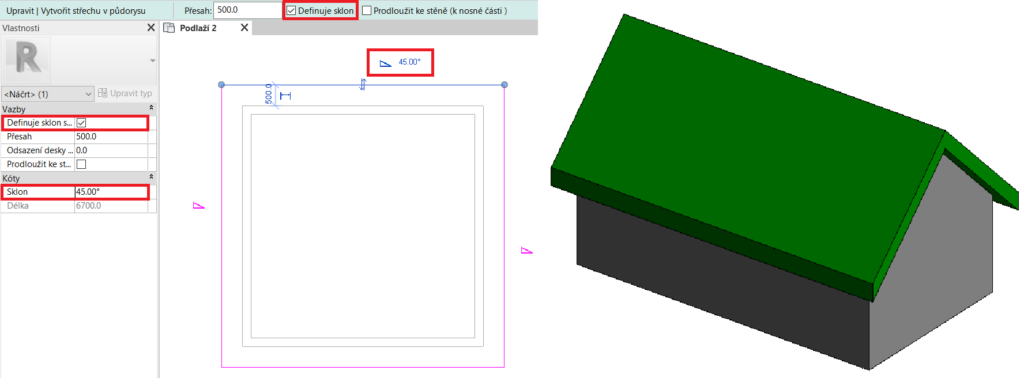
Nyní, když chceme ukončit úpravy, stačí už jen kliknout na zelenou fajfku a střechu máme vymodelovanou.
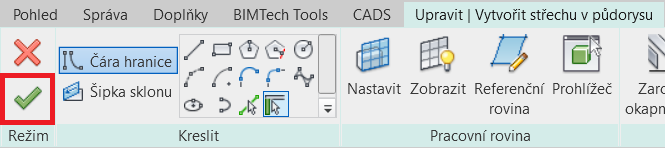
Tento způsob doporučujeme pro modelování plochých střech a šikmých střech sedlových, stanových, valbových či polovalbových.
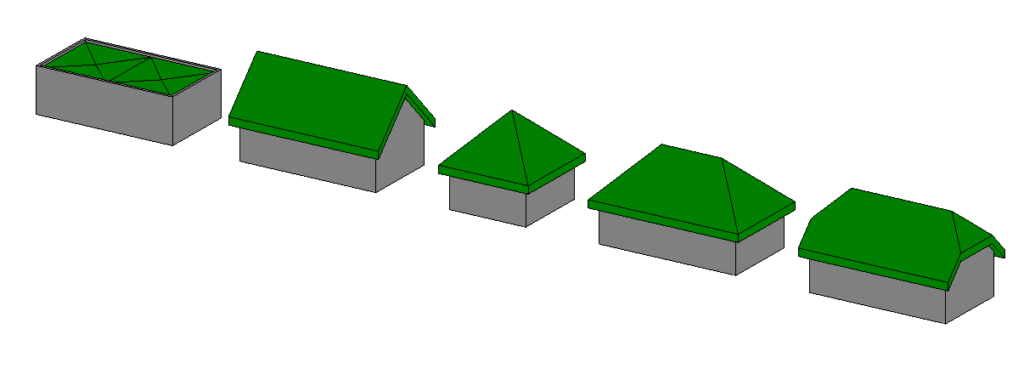
Střecha vysunutím
Modelování zde, na rozdíl od střechy v půdorysu, probíhá ve vertikální rovině řezu nebo pohledu. Neřešíme tak její půdorysný tvar, ale spíše změny tvaru po její výšce. Na kartě Architektura v záložce Střecha si zvolíme Střecha vysunutím.
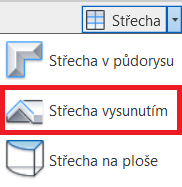
Otevře se nové okno, kde máme několik možností na výběr. Pojďme si je nyní společně projít.
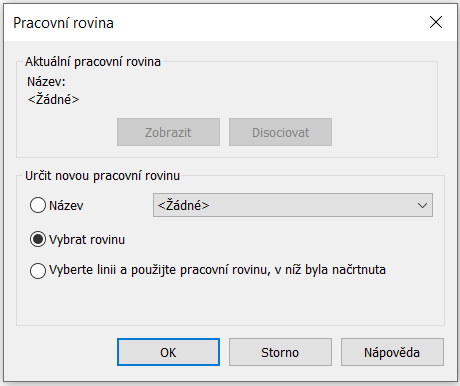
Aktuální pracovní rovina nám sděluje, ve které pracovní rovině se právě nacházíme. Pokud jsme v projektu žádnou rovinu sami neudělali, tak se nám ani žádná nezobrazí. Stejně jako na obrázku.
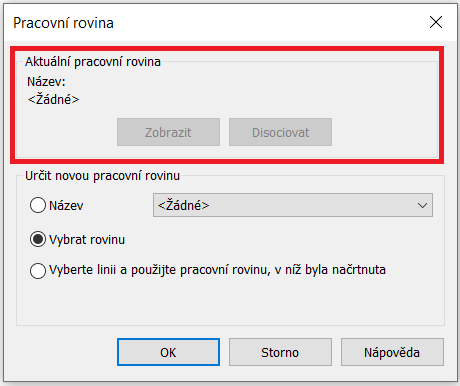
Určit novou pracovní rovinu můžeme třemi způsoby. Zvolením políčka Název si vybereme dle názvu některou z pracovních rovin a tlačítkem OK se nám tento pohled otevře. Opět ale platí, že pokud jsme žádnou rovinu neudělali, tak zde nebudeme moci vybrat žádnou z možností.
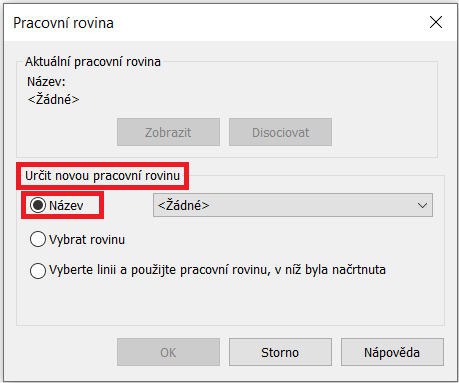
Další z možností určení pracovní roviny je pomocí Vybrat rovinu. Nyní výběrem jedné ze stěn určíme, v jaké rovině se nám otevře pohled. Zobrazí se nové okno a vybereme jeden z možných navrhovaných pohledů ve směru, který odpovídá vybrané pracovní rovině. Odklikneme Otevřít pohled a poté nám vyskočí již poslední okno, ve kterém vybereme Podlaží, v němž bude vymodelovaná střecha, případně její odsazení od podlaží.
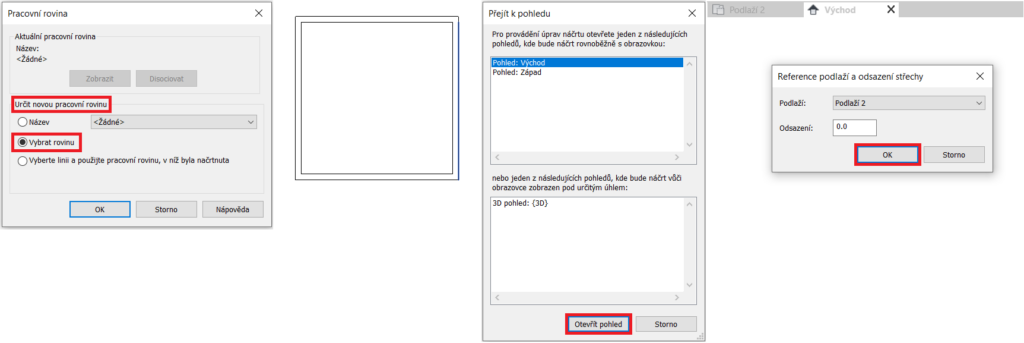
Poté si na kartě Upravit | Vytvořit střechu vysunutím v záložce Kreslit opět vybereme některý ze způsobů kreslení (stejně jako u střechy v půdorysu).
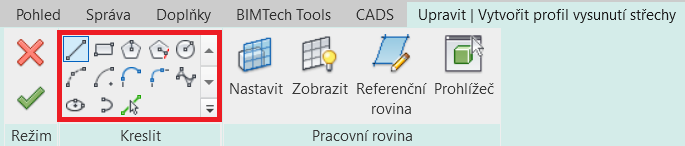
Pro poslední, třetí možnost (vyberte linii a použijte pracovní roviny, v niž byla načrtnuta), bychom opět museli mít vytvořenou pracovní rovinu. Pokud jsme tedy žádnou rovinu nevytvářeli, doporučujeme začít za pomocí Vybrat rovinu.
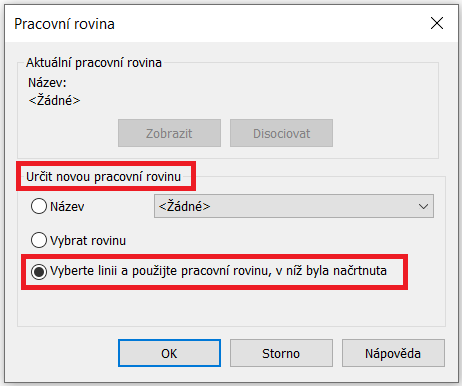
Tento způsob doporučujeme pro modelování pilových, sedlových, pultových, mansardových či obloukových střech.
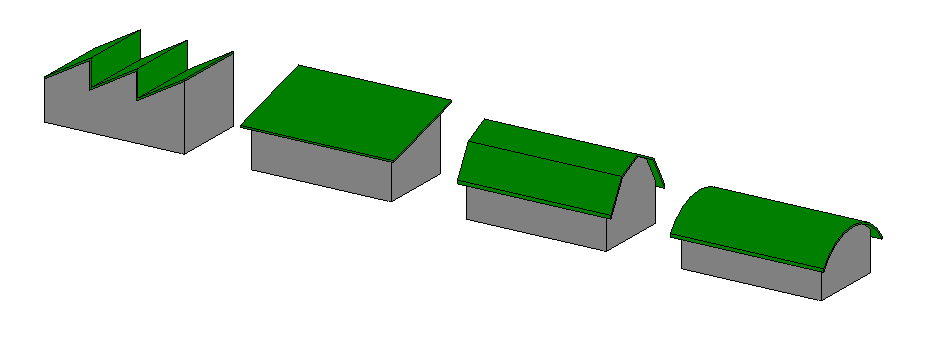
Střecha na ploše
Jak již z názvu vyplývá, střechu modelujeme na určité ploše. Je tedy třeba nejdříve vymodelovat plochu či objem, ze kterého vybereme její potřebnou část, na které se nám střecha vymodeluje.
Objem můžeme vytvořit dvěma způsoby a to:
Na kartě Objem a pozemek – Objem na místě.
Anebo na kartě Architektura – Komponenta – Vytvořit na místě. Otevře se nám nové okno, kde vyhledáme kategorii rodiny Objem.
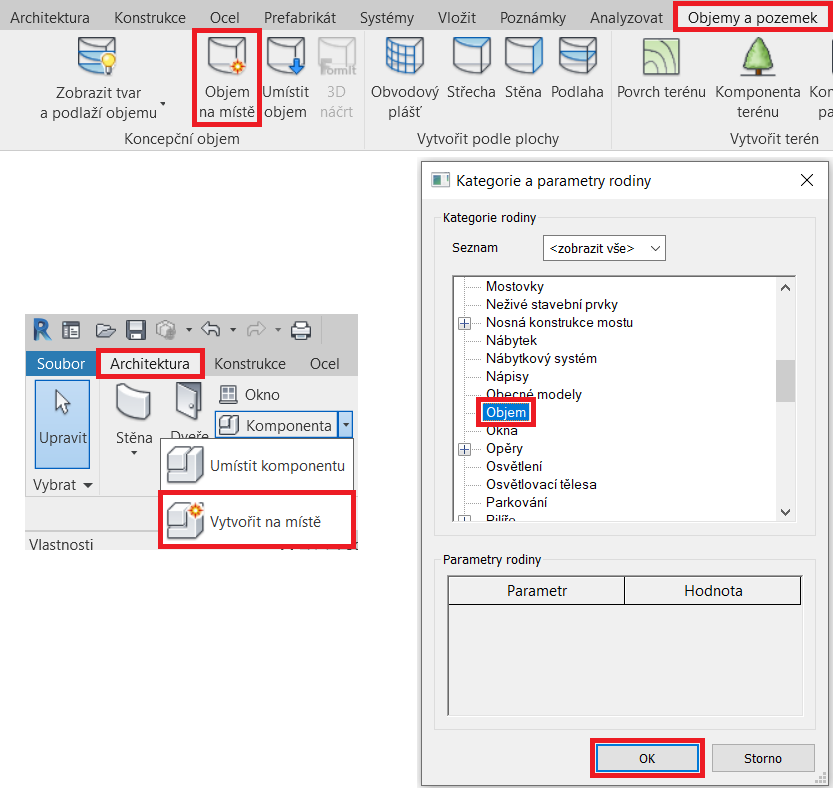
Poté na kartě Vytvořit v záložce Kreslit použijeme potřebné pomůcky pro vytvoření hranice objemu. Nesmíme zapomenout ještě kliknout na Vytvořit tvar – Plný tvar, aby objem byl třírozměrný. Poté už jen odklikneme Dokončit a máme objem hotový.

Nyní si na kartě Architektura v záložce Střecha zvolíme Střecha na ploše. Na objemu, který jsme vytvořili, vybereme plochu, na které chceme vytvořit střechu. Následně už jen klikneme na Vytvořit střechu a střecha je hotová.
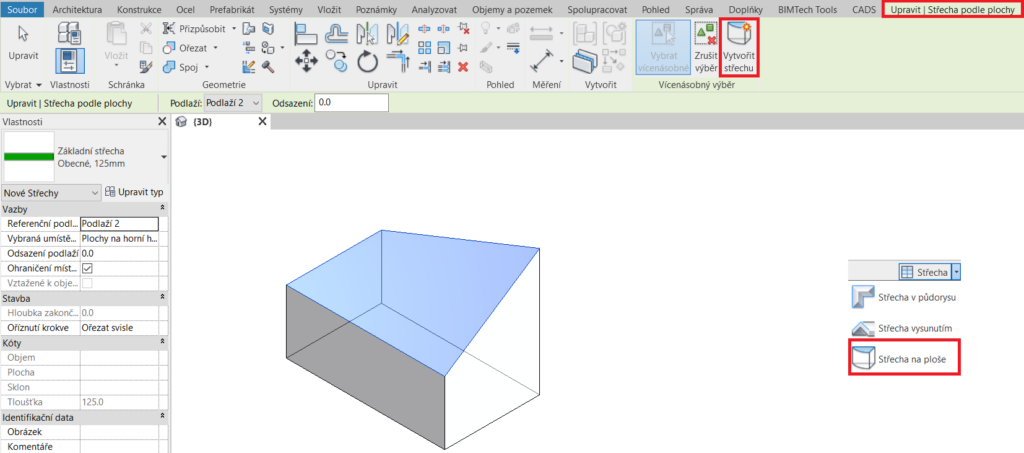
Samotné modelování střechy zde není tedy vůbec složité, je jen třeba vymodelovat objem, na kterém určíme plochu. Tento způsob doporučujeme pro modelování střech hyperbolických a velice složitých tvarů.
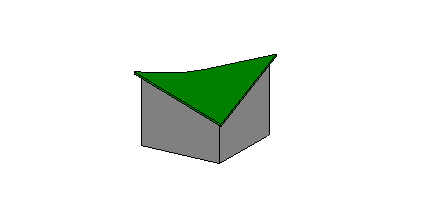
Závěr
V dnešním článku jsme si ukázali, jakými způsoby můžeme modelovat střechy. Jaký postup je dobrý pro daný tvar střechy a jak si můžeme vytvořit vlastní skladbu střechy.